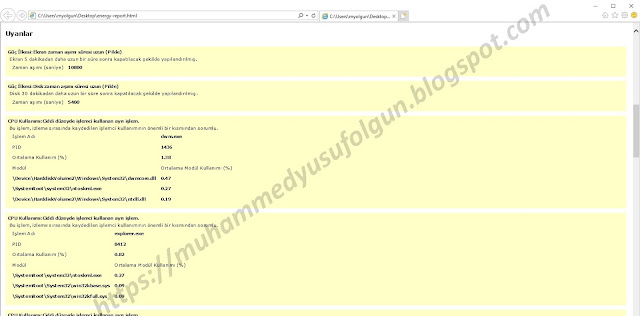Açılışta "C:\WINDOWS\system32>" olarak gelen adres satırını, masa üstünüz olarak değiştirin.
"cd c:\users\myolgun\desktop" komutunu girip Enter tuşuna basın. (myolgun, kısmına kendi kullanıcı adınızı yazın) Böylelikle, oluşturacağımız dosyaların masa üstüne kaydedilmesini sağlamış olursunuz.
İlk komutumuz "powercfg /batteryreport" bu komutu giriniz.
Masa üstüne, batarya hakkında bilgi sayfası "battery-report.html" oluşmuş oldu. Tıklayıp çalıştırınız.
Laptobunuzu şarj bağlantısız bataryada, en son ne zaman kullandınız. Bataryanızın yüzde kaçı doluyor? Installed batteries (Takılı Piller) ana başlığı altında bulunan; "DESIGN CAPACITY" (Tasarım kapasitesi) ve "FULL CHARGE CAPACITY" (Tam Şark kapasitesi) satırlarında bulunan değerler arasındaki fark, size bataryanızın performansı ve kalan ömrü hakkında bilgi sunar.
Bundan ziyade;
Son kullanım, Yoğun bil kullanımı grafiği, Kullanım geçmişi, Pil kapasite geçmişi ve Pil ömrü tahminleri de mevcut rapor çeşitleridir.

İkinci komutumuz "powercfg -energy" bu komutu giriniz.
Yaklaşık bir dakika beklettikten sonra, Windows işletim sistemi bilgisayarınızla gerekli ölçümler yapıp, ilgili dosyayı masüstüne oluşturur. Aynı zamanda komut satırında; Hata, Uyarı ve Bilgilendirme sayaç bilgisini yansıtır.
Masa üstünde oluşan "energy-report.html" dosyasını çalıştırdığınızda, "Güç Verimliliği Tanılaması Raporu" size detaylı bir rapor hazırlar. Analiz Sonuçları; Hatalar, Uyarılar ve Bilgi içeriklerini çok daha detaylı olarak sunar.
Bilgi sekmesindeki, Pil bilgilerindeki değerler;
Bataryayı tam kapasite kullanım ile Son dolum bilgilerindeki performansı yansıtır.
(Blog sayfasında yayınlanan tüm indirilebilir komutlara erişmek için;
Sayfaların, Üst Sol tarafında yer alan Dosya sekmesindeki linke Tıklayınız.)
Yukarıda anlatılan komutların, direk çalıştırılabilir halini "Pil_Raporu" indirmek için Tıklayınız.
İndirdiğiniz dosya üzerinde Sağ klik, Yönetici olarak çalıştırmanız gerekir.
Sonrasında "C:" klasörü içinde "Pil_Raporu" dosyası ve içerisinde raporlar oluşur. İnceleyiniz.